
Bu yazılım, sürücülerinizi çalışır durumda tutar, böylece sizi yaygın bilgisayar hatalarından ve donanım arızalarından korur. Tüm sürücülerinizi şimdi 3 kolay adımda kontrol edin:
- DriverFix'i indirin (doğrulanmış indirme dosyası).
- Tıklayın Taramayı Başlat tüm sorunlu sürücüleri bulmak için.
- Tıklayın Sürücüleri güncelle yeni sürümleri almak ve sistem arızalarını önlemek için.
- DriverFix tarafından indirildi 0 okuyucular bu ay
Microsoft, Windows 7'de Dosya Gezgini'nin bir parçası olarak kalan klasör kitaplıklarını tanıttı. Kitaplıklar, klasörleri yönetmeniz için size merkezi bir yer sağlar. Dosya Gezgini, varsayılan Videolar, Resimler, Belgeler ve Müzik kitaplıklarını içerir. Müzik Kitaplığı, kullanışlı olabilecek birden çok konumdaki müzik klasörlerine hızlı erişim sağlar.
Müzik Kitaplığının varsayılan olarak Windows 10 Dosya Gezgini kenar çubuğuna dahil edilmediğini unutmayın. için Kitaplıkları geri yükle Dosya Gezgini'nin gezinme çubuğunda Bu PC'yi seçin. Ardından, sol kenar çubuğunda boş bir alana sağ tıklayıp
Kitaplıkları göster aşağıdaki gibi bağlam menüsünden. Sonra seçebilirsiniz Kütüphaneler > Müzik kenar çubuğunda.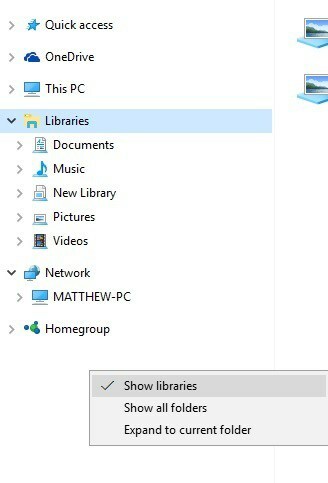
Ancak, Müzik Kitaplığı her zaman çalışmayabilir. Müzik Kitaplığı açılmadığında, şunu belirten bir Windows Kitaplıkları penceresi açılır: “Music.library-ms artık çalışmıyor. Bu kitaplık bilgisayarınızdan güvenle silinebilir. Dahil edilen klasörler etkilenmeyecektir.” Müzik Kitaplığını aşağıdaki gibi düzeltebilirsiniz.
- Önce Dosya Gezgini'ni (veya Windows Gezgini'ni) açın ve Kütüphaneler Aşağıdaki gibi açmak için pencerenin solundaki
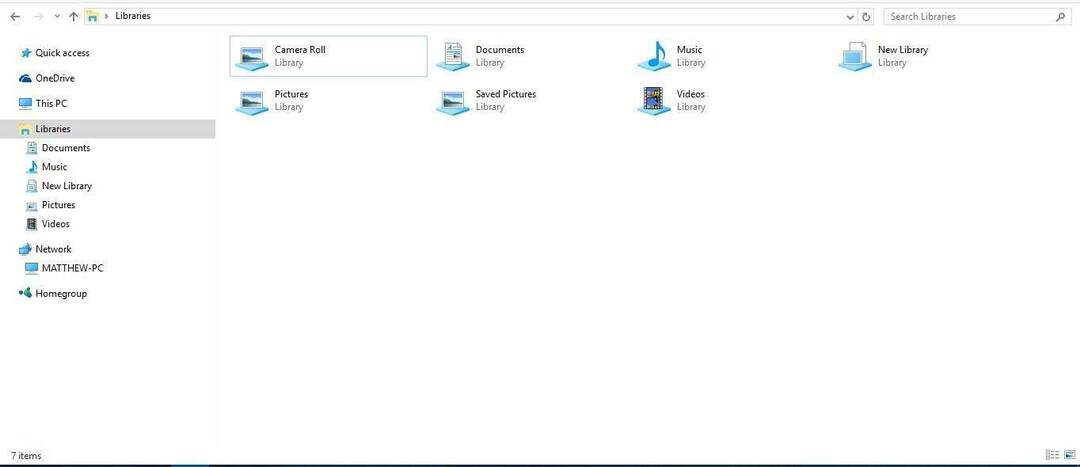
- Ardından Müzik Kitaplığı'na sağ tıklayın ve Sil bağlam menüsünden.
- Ardından, doğrudan aşağıda gösterilen bağlam menüsünü açmak için gezinme kenar çubuğundaki Kitaplıklar'ı sağ tıklamalısınız.
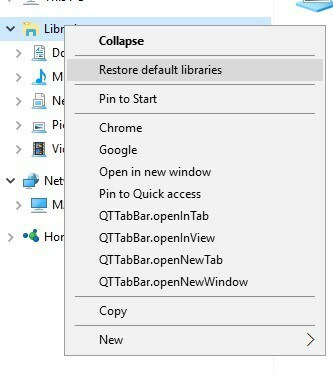
- Bağlam menüsü şunları içerir: Varsayılan kitaplıkları geri yükle seçenek. Tıkla Varsayılan kitaplıkları geri yükle seçenek.
- Şimdi açmak için geri yüklenen Müzik Kitaplığı'na tıklayın.
Bu, Windows Müzik Kitaplığı için hızlı bir düzeltme. Herhangi bir Dosya Gezgini kitaplık klasörünü hemen hemen aynı şekilde düzeltebileceğinizi unutmayın. Açılmayan kütüphane klasörünü silin ve seçin Varsayılan kitaplıkları geri yükle.


